此页面介绍如何下载、导入和配置适用于 Android Performance Tuner 的 Unity 插件。
要求
要在游戏中使用该插件,请使用受支持版本的 Unity
- Unity 2017.4 或更高版本和 .NET 4.6 版本
- 要使用 APK 扩展文件,需要 Unity 2018.2
- 为了改进帧速率和 GPU 测量,需要 Unity 2019.3.14 或更高版本
- 对于 Addressables 场景支持,需要 Unity 2019.3 或更高版本和 Addressables 软件包 1.19.4 或更高版本。
下载插件
从 GitHub 存储库下载插件。选择 .unitypackage 文件下载。
导入插件
在导入插件之前,请确保您的项目正在使用 .NET 4.6 版本。这适用于 Unity 2018.4 及更早版本(更高版本的 Unity 仅包含 .NET 4.6 版本)。
- 选择**文件 > 生成设置**。确保 Android 被选中为当前平台。
- 点击**播放器设置**按钮。
- 在**其他设置**下,找到**脚本运行时版本**并选择**.NET 4.6**。
该插件以 Unity 包的形式提供,您可以在项目中导入它。选择**资源 > 导入包 > 自定义包**,然后选择您下载的 .unitypackage 文件。
Android Performance Tuner 1.5.1 或更高版本与 Unity 2017
使用 Android Performance Tuner 1.5.1 或更高版本与 Unity 2017 结合使用时,在导入插件时需要执行以下额外步骤
- 转到**Assets/AndroidPerformanceTuner/Editor**文件夹。
- 点击**Google.Android.PerformanceTuner.Editor**文件以在**检查器**中打开它。
- 点击缺少的程序集引用,然后点击**-**将其删除。
点击**应用**按钮。
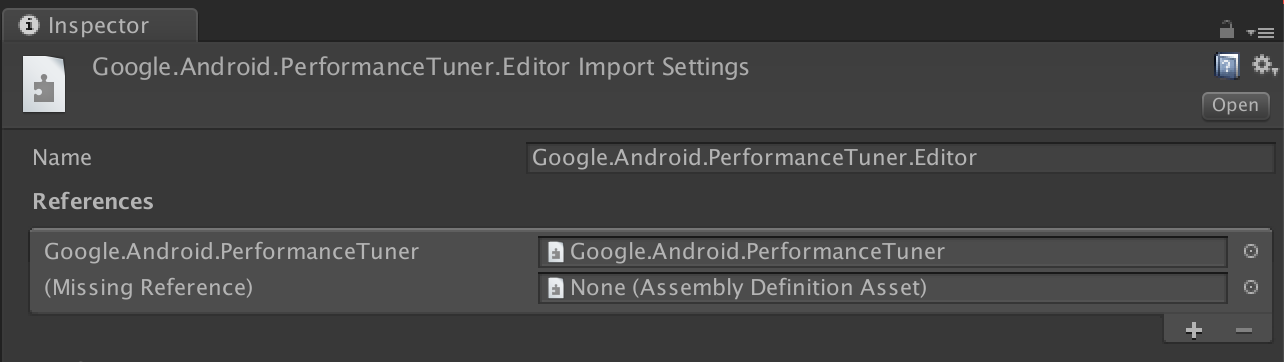 图 1.缺少的程序集引用。
图 1.缺少的程序集引用。转到**Assets/AndroidPerformanceTuner/Runtime**文件夹。
点击**Google.Android.PerformanceTuner**文件以在检查器中打开它。
重复**步骤 3**以删除两个缺少的程序集引用。
重新启动 Unity。
转到**窗口 > AndroidPerformanceTuner > 设置**并验证没有显示错误。
删除后重新导入插件
如果您在从项目中删除插件后重新导入它,请先从**播放器设置 > 脚本定义符号**中删除 ANDROID_PERFORMANCE_TUNER_UTILITIES。
配置插件
要配置插件,请执行以下操作
对于 Unity 2019.3.14 或更高版本
启用 Android 帧速率调整库。Android Performance Tuner 将使用此库来测量游戏的性能,包括比 Unity 单独报告的更深入的度量。
选择**文件 > 生成设置**,然后点击**播放器设置**按钮。在**分辨率和显示**下,选中**优化帧速率调整**复选框。
将帧渲染与垂直同步信号同步。
在播放器设置中,选择**质量**选项卡并找到**垂直同步次数**菜单。使用任何选项(除**不同步**外)。除**不同步**以外的选择将在与 Android 帧速率调整库结合使用时启用更精确的测量。
(对于 Unity 2019 之前的版本)将构建系统设置为 Gradle。选择**文件 > 生成设置**。找到**构建系统**并选择**Gradle**。
添加互联网访问权限。在**其他设置**下,找到**互联网访问**并选择**需要**。
输入您的 API 密钥。安装插件后,您可以从**窗口 > Android Performance Tuner > 设置**菜单中输入它。在此对话框中,选择**设置**选项卡,然后将 Google Cloud 项目中的 API 密钥 输入到**API 密钥**字段中。
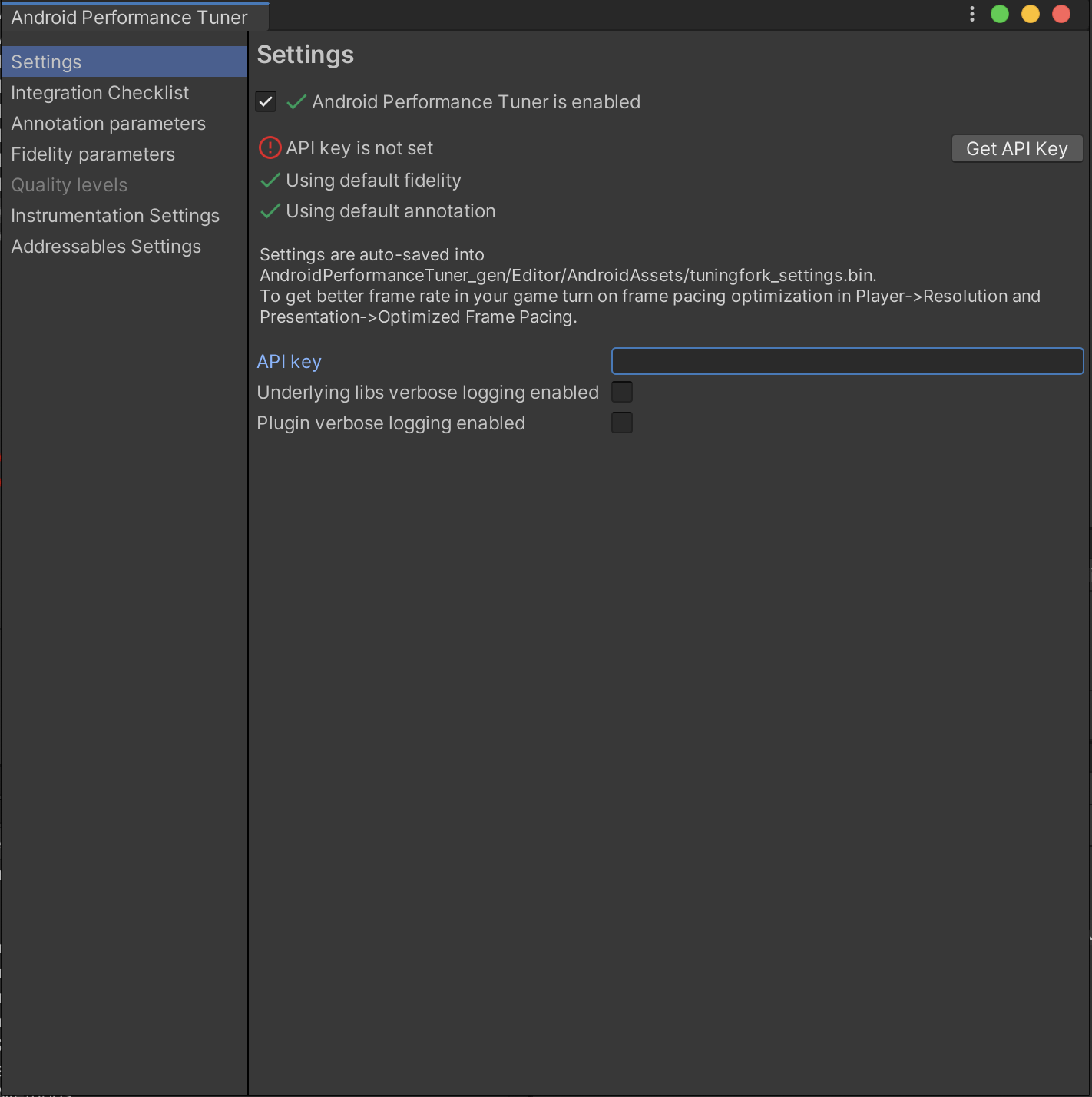 图 2.插件中的设置选项卡
图 2.插件中的设置选项卡
